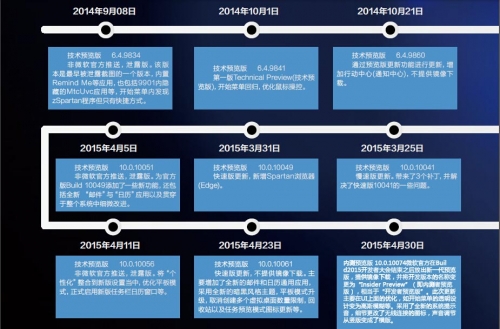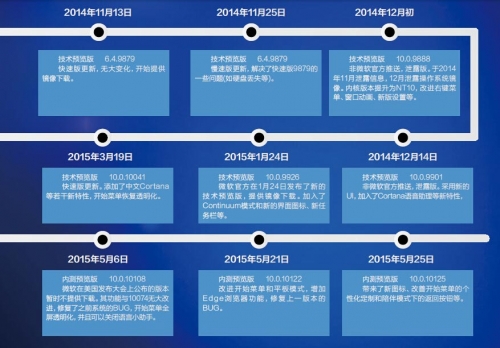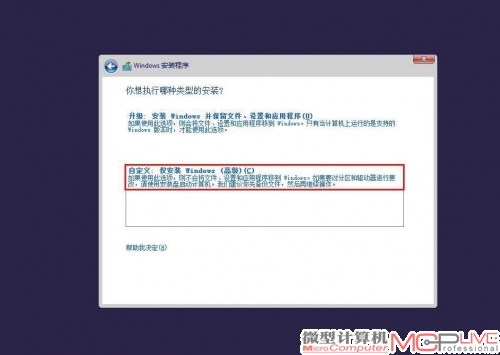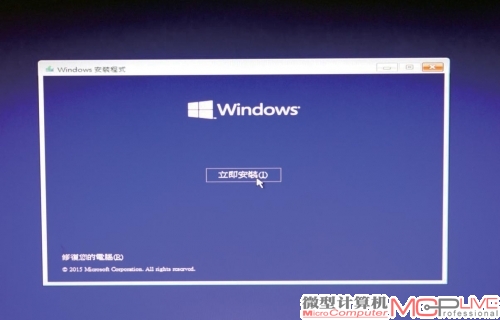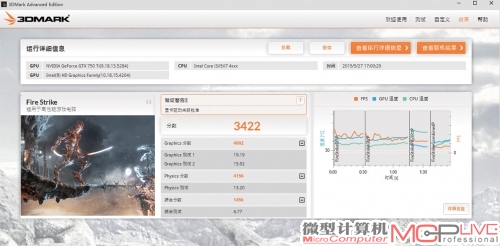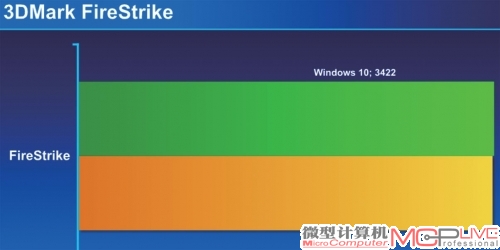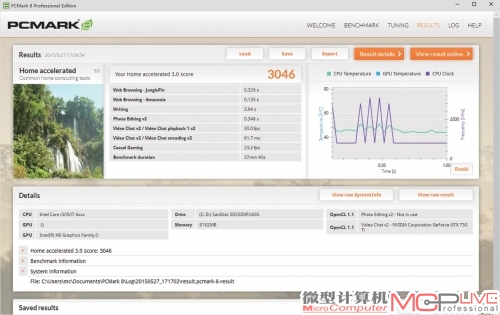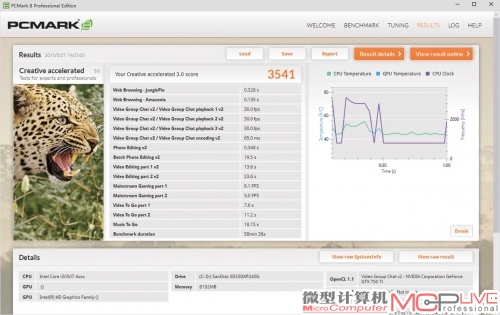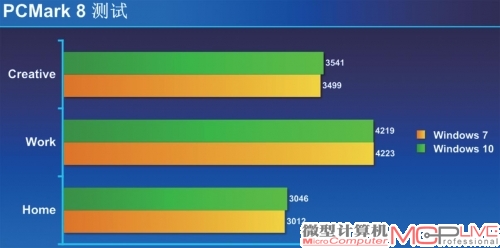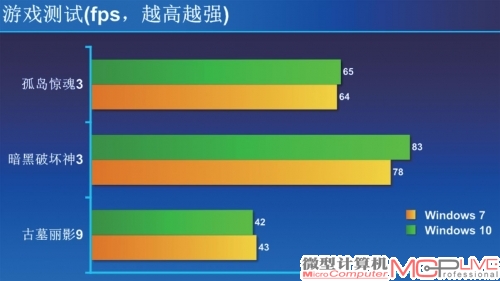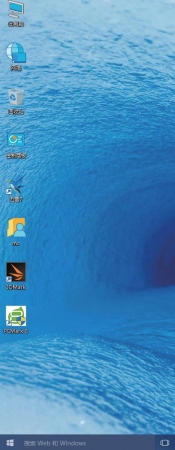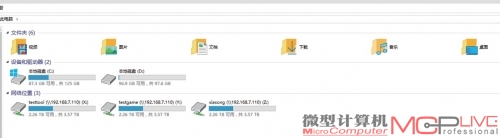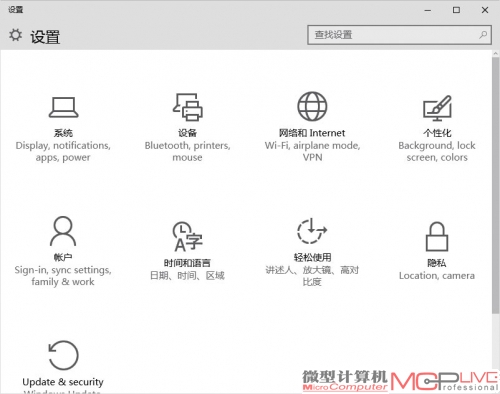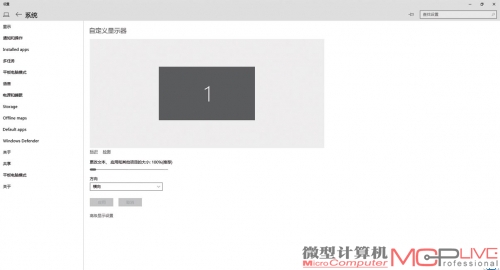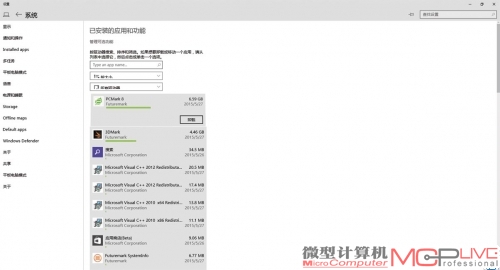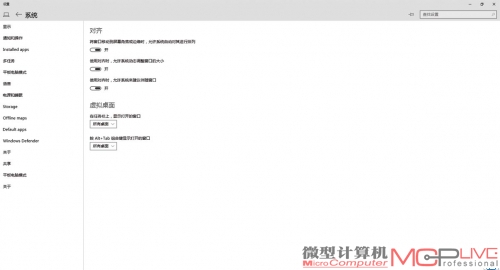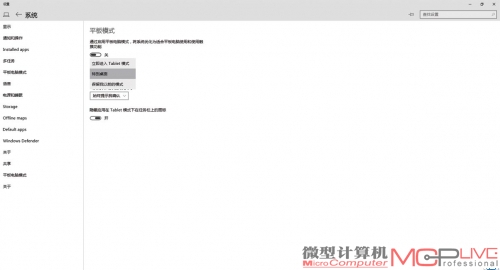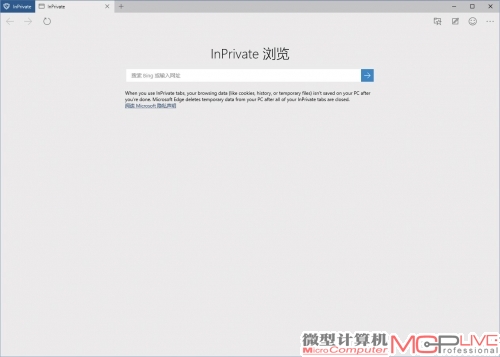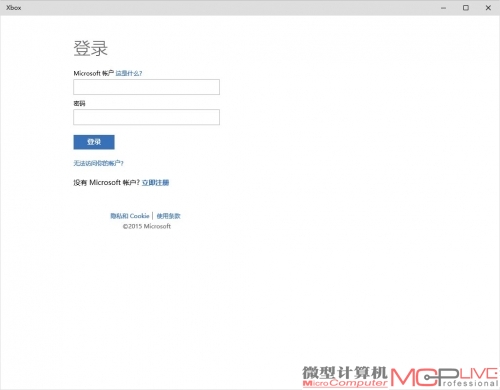Windows 10内测预览体验版详细解析体验
Windows 95 是成功的
Windows Me 是失败的
Windows 98 是成功的
Windows 2000是失败的
Windows XP 是成功的
Windows Vista 是失败的
Windows 7 是成功的
Windows 8 是失败的
……

从2013年开始,关于Windows 10的各种小道消息就从未间断过。
将近20年以来,微软一直都在干着一件非常让人不理解的事情—在一款成功的Windows操作系统发布之后,下一代的产品一定是失败的。我们实在没办法解释20年来一直屡试不爽的Windows换代的诡异现象,但从Win95、98、XP以及Windows 7的大受欢迎,对比用户对Win97、Win2000、Windows Vista以及Windows 8的极力抗拒,20年的宿命轮回也证实了微软似乎就只有这个“命”。经历了可说是不成功的Windows 8/8.1之后,微软终于将下一代桌面PC操作系统产品Windows 10推到了前台。按照微软的说法,Windows 10将会是具有革命性意义的一款操作系统,也寄托了微软统治个人消费市场所有大小屏幕的野心。而按照Windows的“宿命轮回”论来说,Windows 8的惨淡之后,是否真的就该迎来Windows 10的红火呢?
“只要是有屏幕存在的地方,不管采用的是什么系统,都将有微软的服务”,微软现CEO纳德拉这一句简单的话却表达了微软对Windows 10寄予的野心—统一平台!也就意味着从Windows 10开始,也许再没有Windows Tablet Edition、Windows Phone等针对不同尺寸和用途设备的不同Windows版本,而只有一个Windows 10。微软的设想与宣传看起来都很美好,但结果却是让人无法预估的。尽管在微软的宣传中,Windows 10带来了诸多的新特性,而且针对Windows 8中让人诟病的几个地方都进行了反省和改进,但它到底是否好用以及是否易用,对大多数消费者而言,仍然是个未知数。而且在移动平台端,面对强势的iOS和Android,它是否能够实现“大一统”的宏伟目标也还是个未知数。
随着微软开发者大会2015的召开,Windows 10的Insider Preview版,即内测预览体验版也浮出了水面。其实Insider Preview版本基本就已经是终的Windows形态,在架构和主要核心功能上与终版本已经基本一致,剩下的只是BUG的修补与细微功能的增删。
对PC玩家来说,我们可以不在乎Windows 10到底能否在移动市场上取得统治地位,也许微软的期望在移动平台上并没有什么用。但是,PC玩家一定都想知道,Windows 10到底能不能给电脑用户带来既熟悉又有新意的玩法?在Windows 10下,各类应用及游戏能否正常运行?相比Windows 7/8,Windows 10能带来性能及功能上的进步吗?带着这些疑问,让我们一起来体验Windows 10 专业版 Insider Preview V.10125(2015年5月25日发布)。
微软Windows 10开发公布日期进程表
溯源Windows 10的故事
其实,Windows 10的故事从2013年就已经开始了。大概就在Windows 8发布之后一年左右的时间内,当时坊间有不少传言说Windows 8作为一个失败的产品已被微软抛弃后续的深度开发,而开始着重完善开发中的下一代的操作系统,也就是现在的Windows 10。不过直到2014年9月,第一个非官方的泄露版Windows 10才开始为大众所知道。这个版本号为6.4.9834的Windows 10技术开发者预览版当时以截图的形式泄露了不少微软的秘密,包括内置Remind Me应用、隐藏的MtcUvc应用等,并且当时不少发烧友还发现开始菜单内藏着名为zSpartan的怪异程序,不过只有快捷方式。直到2014年的11月,微软终于推出了年末的后一个Windows 10技术预览版本,并开放了镜像下载。从那时开始,Windows 10正式走进了消费者的视野,并为爱好尝鲜的玩家提供了抢先的试用版。随着微软不断的修正,Windows 10也逐渐成型,并于2015年5月开始推出内测预览版。正如PC游戏一样,当内测版本推出的时候,也就意味着整体框架及结构已经成型,剩下的就是通过内测找BUG并不断修复完善的过程。因此,我们通过对新内测版本的研究,完全能够对Windows 10有一个客观且准确的评价。
安装无问题,驱动完善中
Windows 10的下载与安装基本没有任何问题。你只需要注册一个微软通用账号,就可以在官方网站上下载新的内测版镜像,截止发刊前的新版本是V10125。而对于安装来说,你既可以将镜像解压后复制到USB闪存盘并制作系统引导安装盘,也可以直接解压到Windows 7/8系统下直接运行安装程序进行安装。安装过程与Windows 7的安装几乎一模一样,没有任何差别。在基础安装完成后,第一次使用系统前的设置上,Windows 10与Windows 7相比有了较大差别。此时你如果已经联网,Windows 10将自动推送新的驱动,并进行一系列的自动妥善设置,基本不需要人工手动干预。坦白讲,在驱动部分,Windows 10目前还不算很完善。不过我们测试样机所采用的主板芯片组驱动倒是被Windows 10正常识别并安装。剩下几个功能部件及显卡驱动,Windows 10无能为力。目前Windows 10面临的较大问题就是驱动不完善。除了NVIDIA已经正式提供GeForce系列显卡的Windows 10驱动之外,AMD和Intel都尚未在其官方网站上正式支持Windows 10系统。对于系统无法识别,但硬件厂商又没有官方提供Windows 10驱动下载的情况下,玩家们可以尝试采用自动联网查找更新的选项,有时会带来意外之喜。
由于还处于内测阶段,因此我们很难在硬件厂商的官方网站上找到针对Windows 10的“公版”驱动。事实上,在测试过程中,我们几乎寻遍了包括Intel、AMD、NVIDIA、ASUS、GIGABYTE等大多数主流IT硬件厂商的官方网站,但遗憾的是仅有NVIDIA在官网上提供了GeForce显卡的Windows 10驱动,而其余硬件厂商则都尚未更新针对Windows 10的驱动,看来时间还是未到啊。
不过可喜的是,我们所下载的Windows 10 Pro内测预览版基本能够正常识别包括主板芯片组、网卡、声卡、USB 3.0等在内的各硬件驱动,后仅有显卡驱动无法识别,需要我们手动进行安装。后一个主板芯片组功能相关的驱动,也在Windows 10的自动在线查找更新下得到了补充。至此驱动安装全部完成,系统处于待机状态。
性能大比拼,Win10有多大优势?
对桌面PC玩家而言,他们对于Windows 10关心的两件事情,第一就是Windows 10相比前两代操作系统在使用和功能体验上有些什么惊喜,第二则是在相同的硬件配置下,Windows 10对于系统整体性能的提升有多少帮助。这是PC玩家对性能与体验这两大重点的诉求,首先让我们先来看看Windows 10相比之前主流的操作系统Windows 7(由于普及率和口碑问题,我们不用Windows 8作为主要的对比测试参考),在提升整体系统性能上,有没有明显的变化。
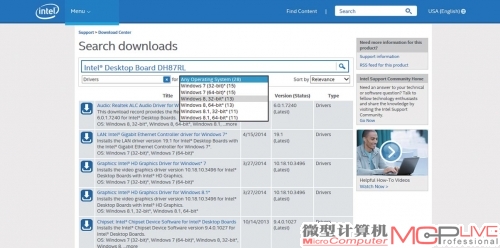
包括Intel在内的绝大部分硬件厂商目前都没有提供Windows 10专用驱动
测试平台:华硕ROG GR8迷你主机
CPU Intel 酷睿i7 4510U低功耗版
显卡 NVIDIA GeForce GTX 750Ti(2GB显存)
内存 金士顿HyperX DDR3 1600 4GB×2
硬盘 金士顿HyperX 250GB SSD
操作系统 Windows 10 Pro Insider Preview V.10125 x64Windows 7 Ultimate x64
3DMark
首先让我们来看下图形部分的性能。从实际测试结果来看,在相同的DirectX 11测试环境下,Windows 10和Windows 7系统在相同的硬件平台中,所表现出来的图形性能几乎完全一样,二者的测试数据性能差距基本都在1%左右,我们完全可以认为这属于测试误差,而这两个操作系统在实际图形性能的表现上几乎是不分伯仲的。
当然,我们必须要强调的是,这一点在之前的文章中也多次说过,那就是Windows 10是支持DirectX 12 API的,而Windows 7则不支持。所以对于下一代的主流图形API DX12来说,要求系统必须是Windows 10也是起码的要求。
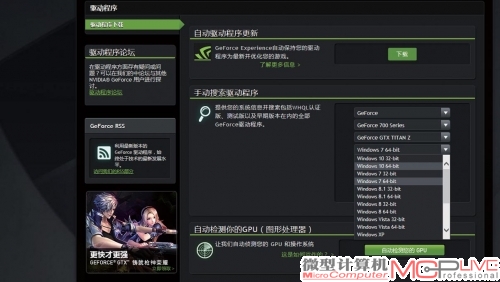
不过NVIDIA倒是为GeForce显卡提供了Windows 10驱动
PCMark 8
开始,我们想彻底了解Windows 10和Windows 7在各种不同的应用环境下的性能差异,因此我们选择了应用测试为全面的PCMark 8软件,并完整测试了“Home”、“Work”、“Creative”以及“Applications”等多个场景下的性能表现。不过终的测试结果却让我们不得不将这些测试结果放在一起进行总结,因为它们—几乎没有任何差别。
是的,从测试结果可以清晰地看到,在硬件平台完全一致的情况下,Windows 10和Windows 7的在PCMark 8中的性能表现就好像是一个模子刻印出来的—1%~2%的差异基本是由于测试误差造成的。PCMark 8的测试也从实际应用场景的角度说明了Windows 10在性能表现上并没有明显的强于Windows 7的优势。
实际游戏应用
相比Windows 7,Windows 10在实际游戏体验上有无性能上的提升呢?为此,我们也特别选择了《暗黑破坏神3:夺魂之镰》、《英雄联盟》、《孤岛危机3》以及《古墓丽影9》等数款主流热门游戏进行了实际体验。而后的测试结果也正如大家在右下图所见—没什么差别。
程序兼容性问题
对于一款新操作系统来说,消费者对于其程序的兼容性肯定是相当关注的。对Windows 10来说,它的程序兼容性到底如何呢?我们选择了20多款主流应用程序进行了安装及使用的体验,后没有发现Windows 10的任何兼容性问题,这些程序的安装和使用跟在Windows 7系统下没有什么差别。即使一些在上世纪90年代末发布的游戏,也能在兼容模式下完美运行,如《星际争霸:血战》。
性能部分的测试,总结起来我们只有一句话告诉大家—没有什么变化,别指望Windows 10能带来更强的性能表现,跟Windows 7在性能上没有什么差别。
更新更酷更好玩,Windows 10功能与体验变化明显
在性能的表现上,Windows 10可说是裹足不前。那么,对于一直期待着Windows 10的玩家而言,它的操作体验与功能性的变化就是后的希望。那么,Windows 10的实际操作体验与功能性上,有没有让人惊喜的地方呢?相比Windows 8,Windows 10是否能带来更多的惊喜?
在经过将近一周时间的实际使用后,我们认为Windows 10在实际体验上可以得到9.5分,在功能性上可以得到9分。之所以给出这么高的评价,是因为我们在测试中深刻地感受到了微软满满的诚意以及明显可见的野心。倾听消费者的意见,大胆改革了Windows 8中多个让人吐槽的地方,同时,也努力做出设计与功能上的革命,朝向一统各大平台的方向努力。因此,无论是它的诚意,还是野心,Windows 10在实际体验感受上,都是值得称赞的。下面,我们就针对Windows 10较为核心与重要的几个功能体验上的重点改进与革新,向大家做一下介绍。
回家的“开始”菜单,有些不一样
Windows 8中消失的开始菜单让微软面对了全球玩家无尽的责骂和千夫所指。Windows 10中,微软对于Winodws 8这种带着占领触控产品市场的强烈功利性设计进行了反省,并让“开始”菜单正式回归到了左下角。从右方的图中我们也可以明显地看到,虽然开始菜单回归了,但微软明显并没有放弃Windows 8桌面的精髓,而是将二者结合在了 一起。
点击左下角的Windows图标就能打开熟悉的“开始”菜单,不过跟Windows 7的开始菜单不一样的是,Windows 10还把Windows 8的磁贴快捷方式也一起合并在了开始菜单下。一方面,它可以满足对Windows 8有特殊情结的人,另一方面更重要的是,Windows 10此举也为其过渡到触控平台做好了平滑的准备,为Windows 10的大一统梦想打下了基础。
同时,在开始菜单中也可以清晰地看出,诸多Windows 8的快捷工具与程序也被安放在了菜单下,而且玩家可以随时将其拖动到右侧的磁贴快捷集合程序中,十分方便。
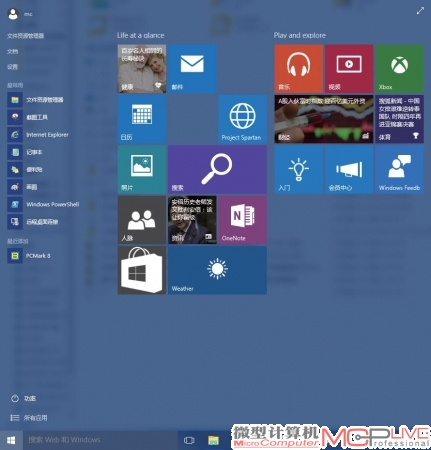
“开始”菜单的回归可说是众望所归,而且还可以调整是否全屏显示。
见仁见智的图标变化,小改动大含义
打开Windows桌面和资源管理器,你会发现—你所熟悉的Windows图标,都变了!图标更加扁平化、简单化,甚至可以说有越来越“Q”的趋势。无疑这是微软在将其风格向移动互联平台的风格进行转变。至于你是否喜欢这种风格,还是更中意已经看了十多年的Windows图标,就是见仁见智的问题了。
智能分屏,多窗口排列智能化
在Windows 10中,分屏的功能被进一步强化。采用简单的拖动,玩家即可将桌面工作区域划分为2、3或4个工作区域。分屏既可以采用鼠标拖动的方法进行,也可以采用Win键+方向键的方法进行划分。我们建议大家在划分两个窗口时可采用鼠标拖动划分,而在划分3个或4个工作窗口时,建议采用Win+方向键的方式,更直接,操作也更简单准确。
变化的控制面板,设置功能更强大
开始菜单回来了,控制面板却消失了!不过我们倒是认为这回归与消失都属神来之笔。相比以前显得十分繁琐,即使电脑高手想要在控制面板中设置某些参数都要反复找半天相关选项的控制面板而言,现在的“设置”功能更人性化,也更贴近移动操作系统的工作方式。
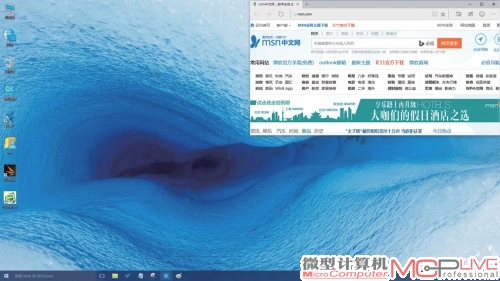
将桌面的工作窗口向左上或右上方拖动,会出现一个满屏的灰色窗口,此时如果松开鼠标左键,程序窗口就会满屏显示。继续向左上或右上方拖动,灰色窗口会缩小,如图所示,此时松开鼠标左键,程序就会填充在这个灰色窗口中。
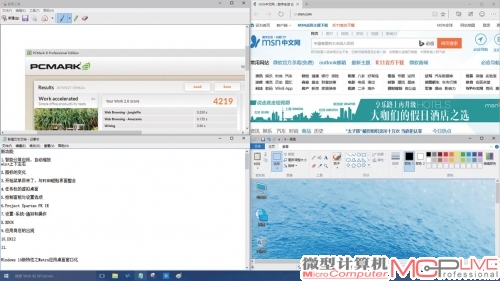
以相似的方法,可以将桌面分为均等或不均等的三个或四个工作窗口。对于使用高分辨率或大屏显示器的玩家来说,有很重要的作用。而且这种分屏的方法也更加智能了。
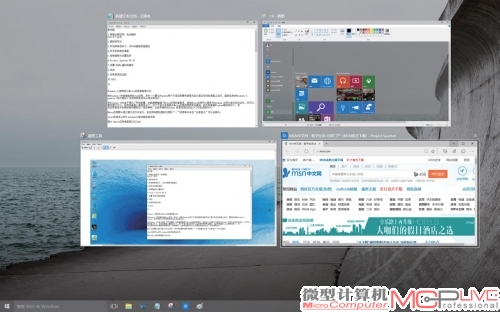
在Windows 10的任务栏上,新增了一个多任务查看的快捷工具。只要按下这个工具,就会显示正在后台运行的应用程序。点击其中的一个,即可快速切换到该应用程序的工作窗口,十分方便。显然,这一工具跟Android和iOS的近运行过的程序查看快捷方式如出一辙,也是微软在为平滑过渡到触控操作而做的努力之一。
Project Spartan PK IE,新浏览器还是为触控操作让路?
在Windows 10中有两款浏览器,其中一个是大家都非常熟悉的IE(内测预览版预置的是IE11),而另一款则是微软为Windows 10开发的新浏览器,代号为Project Spartan,也就是此前传说中的Edge。
从界面上来看,Edge与IE相比似乎没有太大差别,至少在桌面平台上我们看不到显示结构与内容上有太大的不同,至于在更小的移动互联设备上会不会有较大差别,暂时还不得而知。不过Edge有几点的改进还是挺有意思的。其一是在Edge的设置菜单中可以直接打开IE,当遇到不兼容问题的时候,可以转换到IE进行浏览;其二则是Edge可以随时对网页做笔记,是的,你没看错,在Edge中随时可以对网页内容进行重点标注、注释、突出显示以及特殊记号等动作,非常便于展示、分享与教学。不过Edge整体而言给我们的感觉就是—这是一款不折不扣的为移动互联设备而设计的浏览器!
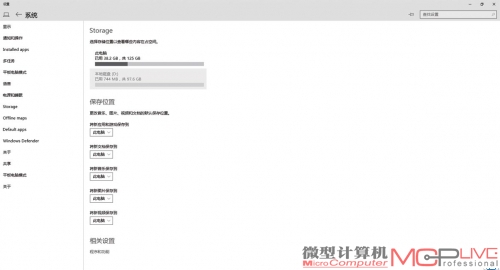
各项设置功能十分完善,在这里基本可以进行与系统相关的一切设置,相比原来的控制面板更为简单、快捷、明了。
通知和操作,随时准备推送?
Windows 10中新增了“通知与操作”的功能,这个功能与手机、平板上预装程序的推送功能非常非常相似,可以说是无限相似。在通知与操作的设置中,玩家可以设置接受哪些已安装程序的通知操作,也就意味着在联网的状态下,关于选中程序的新消息、更新、内容等都会推送到玩家的桌面。在手机上,程序的自动推送一向是玩家又爱又恨的内容,这次Windows 10又换了一个花样玩推送,玩家会不会买账呢?有待检验吧!
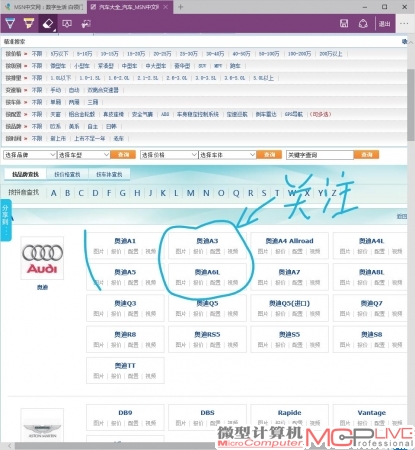
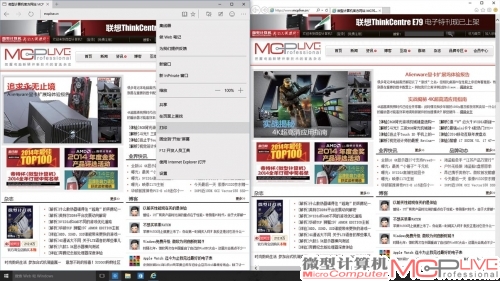
相比大家熟悉的IE,Spartan(Edge)浏览器更为简单、快捷、明了。而且从体验及功能上来看,它也是非常适合触控式操作的。
Xbox与应用商店,程序大一统的前奏?
在Windows 10中,Xbox商店与应用程序商店被正式提上了议程。在内测预览版中,我们已经能看到这两个商店,而且应用商店中的内容也已经基本建设得很到位了,说明微软已经为统一架构的程序应用做好了准备。正如微软在Build 2015大会上所期望的一样,在基于统一架构下开发的程序应用,将无缝地运行在桌面PC和其他尺寸的设备上,包括手机、平板和各种形态的笔记本电脑上。而且从目前的应用商店也能看出,典型的Windows程序与典型的移动互联应用程序已经跻身一堂,统一操作程序的基础正在逐渐夯实中。
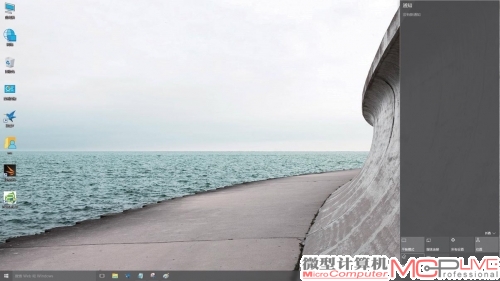
就推送功能而言,微软的出发点应该是好的,但是终是否反而带给用户诸多的困扰,还得等待正式版上市后的用户检验。
写在后
尽管只是内测预览版,但Windows 10 Pro Insider Preview给我们的感觉已经无限接近于终的成品了,至少在架构和功能上已经基本没有太大的变化。在几天的体验测试中,Windows 10给我们的感觉是矛盾的—保守中体现创新。说它保守,是因为它在诸多方面都摒弃了Windows 8的那种近乎极端的做法,转而回归到Windows 7上更为玩家接受和熟悉的操作与功能。说它创新,是从我们的所有体验过程中,都深刻地感受到了微软意图借桌面平台Windows 10为跳板统治全平台的野心,尤其是在新增或创新的几项功能上,无一不是跟移动互联设备“眉来眼去”,其用意自然不言而喻。
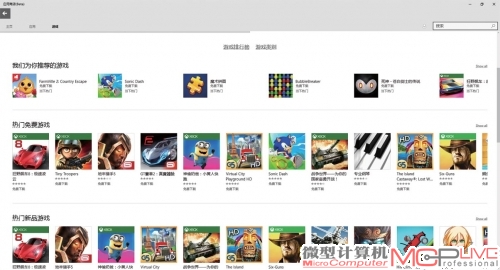
Xbox商店(需要微软账号)和应用商店日趋完善,微软的程序大一统梦想正在实现中。
后,我们想说的是,相比Windows 8而言,Windows 10在目前的内测预览版所表现出来的素质与实际体验是完胜前者的。而相比Windows 7,Windows 10在操作性和互动界面亲和性上也完全不输于前者,而且各种功能也更加强悍。所以,综合而言,从目前的版本就能够预言的是,Windows 10毫无疑问将是一款成功的操作系统,它结合了移动互联操作系统的简单快捷性,也保留了桌面Windows 10的各种传统,算得上一款集大成的佳品,而且它还支持下一代主流的DirectX 12图形API,值得玩家们体验尝试,也几乎是唯一的选择。不过,它是否能实现微软对其预期的大一统目标,还有待时间检验。对于想要尝鲜的玩家们,可以做好准备了!